首先检查打印机是否开机且连接正常,确认无卡纸等异常;有线连接需插紧USB或网线,无线需确保连入同一Wi-Fi;在电脑“设备和打印机”中右键取消“脱机使用打印机”,并勾选“联机使用打印机”;重启Print Spooler服务,清空C:\Windows\System32\spool\PRINTERS队列文件;若仍无效,删除后重新添加打印机或更新官网最新驱动即可解决。
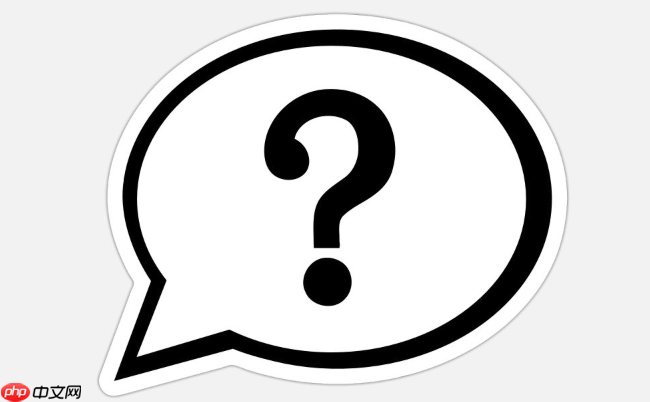
打印机显示脱机,无法打印,是常见的办公问题。多数情况下并非硬件故障,而是连接或设置出了问题。可以按以下步骤逐一排查解决。
检查打印机物理状态和连接
确保打印机已开机且无报错提示(如缺纸、卡纸、墨盒异常等)。接着查看连接方式:
- 有线连接:确认USB线或网线插紧,尝试更换接口或线缆测试
- 无线连接:检查打印机是否连上同一Wi-Fi网络,重启路由器和打印机
- 查看打印机面板是否显示“就绪”或“联机”状态
在电脑中重新设置为联机状态
有时系统误判打印机状态,需手动调整:
- 打开“控制面板” → “设备和打印机”
- 右键点击对应打印机图标
- 如果显示“脱机使用打印机”被勾选,取消该选项
- 再右键选择“查看正在打印的内容”,若提示脱机,点击菜单“打印机”并勾选“联机使用打印机”
重启打印服务和清除打印队列
后台服务异常也可能导致脱机提示:
- 按下 Win + R,输入 services.msc 回车
- 找到“Print Spooler”服务
- 右键选择“重新启动”
- 进入 C:\Windows\System32\spool\PRINTERS 文件夹,删除其中所有文件(清空打印队列)
重新添加打印机或更新驱动
若上述方法无效,可能是驱动异常:
- 在“设备和打印机”中删除当前打印机
- 点击“添加打印机”,让系统自动搜索并重新安装
- 或前往打印机品牌官网下载最新驱动程序手动安装
基本上就这些。大多数脱机问题通过检查连接、重置状态和服务就能解决,不复杂但容易忽略细节。
































